مسجل في: حلول إزالة قفل الشاشة
هواتف أندرويد تملك خيار قفل الشاشة باستخدام رمز شخصي أو نمط أو كلمة مرور. ويهدف هذا للحفاظ على الهاتف آمناً ومنع أي تدخل غير مرغوب فيه. تعتبر الرموز الشخصية والأنماط سهلة التذكر إلى حد ما، ولكن من الشائع أن ننسى كلمة سر قفل شاشة أندرويد. يتم تأمين الهاتف إذا أدخل شخص كلمة مرور خاطئة عدة مرات. عند حصول ذلك يطرح السؤال الشائع "كيف يمكن إعادة تعيين كلمة مرور أندرويد؟"
عند حدوث ذلك يتعذر الوصول إلى الجهاز ولحل المشكلة يجب إعادة تعيين كلمة مرور أندرويد. ولكن ليس هناك طريقة سهلة للقيام بذلك. إما عن طريق استخدام حساب جميل أو أن ننسى بياناتنا لأنها سوف تحذف على الأندرويد. اليوم سوف نقوم بتقديم طريقة لإعادة تعيين كلمة سر أندرويد وسنعلمكم 4 طرق مفيدة. ويمكن استخدامها لإعادة تعيين كلمة مرور أندرويد واستخدام الهاتف مرة أخرى. ولكن إذا توجب على الشخص القيام باستعادة ضبط المصنع، ثم أنها بحاجة إلى الاعتماد على النسخ الاحتياطية للحصول على البيانات مرة أخرى. الآن دعونا نبدأ مع الطريقة الأولى ونريكم كيفية إعادة تعيين كلمة مرور هاتف أندرويد.
- كيفية إعادة تعيين كلمة مرور أندرويد باستخدام غوغل
- كيفية إعادة تعيين كلمة مرور أندرويد باستخدام مدير جهاز أندرويد
- كيفية إعادة تعيين كلمة مرور هاتف أندرويد باستخدام استعادة المصنع
- Dr.Fone - إزالة قفل شاشة أندرويد: هناك طريقة مباشرة لفتح الهاتف
كيفية إعادة تعيين كلمة مرور أندرويد باستخدام غوغل
لإعادة تعيين كلمة مرور أندرويد باستخدام غوغل، من الضروري تذكر كلمة مرور غوغل ومعرفها. يجب أيضا تنشيط حساب غوغل على الهاتف. بالإضافة إلى ذلك، هذا الأسلوب يعمل فقط على الأجهزة التي تعمل بنظام التشغيل أندرويد 4.4 أو آقدم. اتبع الخطوات التالية لإعادة تعيين كلمة مرور أندرويد.
الخطوة 1: تسجيل الدخول بحساب غوغل
أدخل كلمة مرور خاطئة 5 مرات حتى يظهر لك جهاز أندرويد "نسيت كلمة السر؟". انقر على علامة التبويب واختر "إدخال تفاصيل حساب غوغل".

الخطوة 2: أدخل بيانات التفويض وأعد تعيين كلمة مرور أندرويد
الآن أدخل معرف جوجل وكلمة المرور وتسجيل الدخول. سوف تكون قادرا على إعادة تعيين كلمة مرور أندرويد والوصول إلى هاتفك.

كيفية إعادة تعيين كلمة مرور أندرويد باستخدام مدير جهاز أندرويد
على الرغم من أن فتح مدير جهاز أندرويد يعمل على معظم إصدارات أندرويد، والافتراض الأساسي لاستخدام هذه الطريقة هو أننا بالفعل قمنا بتفعيل مدير جهاز أندرويد على الهاتف. في ما يلي الخطوات البسيطة لإعادة تعيين كلمة مرور أندرويد.
الخطوة 1: انتقل إلى على جهاز الكمبيوتر الخاص بك وتسجيل الدخول إلى حساب غوغل الخاص بك.
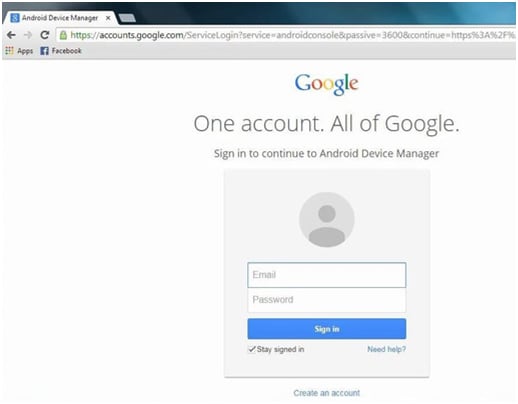
الخطوة 2: بمجرد تسجيل الدخول، حدد جهاز أندرويد الذي تريد إعادة تعيين كلمة مروره. وسوف تظهر لك ثلاثة خيارات: Ring, Lock & Erase. انقر على Lock "القفل".
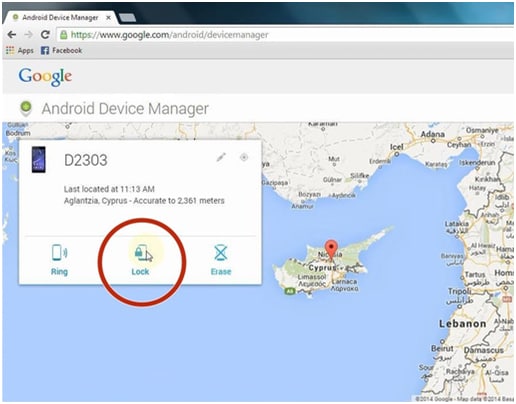
الخطوة 3: ثم سوف تظهر نافذة جديدة، حيث يمكنك إدخال كلمة المرور الجديدة. اتبع الإرشادات لتأكيد كلمة المرور الجديدة وقفل الهاتف أندرويد.
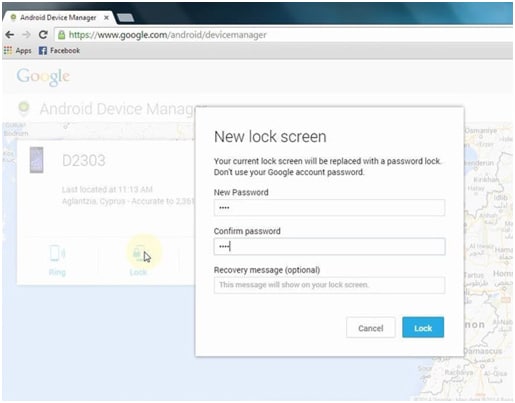
الخطوة 4: الآن يمكنك استخدام كلمة المرور الجديدة لفتح هاتف أندرويد الخاص بك. بعد إلغاء قفله، انتقل إلى الإعدادات لإعادة تعيين كلمة مرور أندرويد لشاشة التأمين.
كيفية إعادة تعيين كلمة مرور هاتف أندرويد باستخدام استعادة المصنع
هذه الطريقة يمكن استخدامها عندما لا تعمل أي وسيلة أخرى لإعادة تعيين كلمة المرور أندرويد. سيؤدي هذا إلى محو جميع بياناتك ولذلك يكون من الجيد إذا أخذت نسخة احتياطية سابقاً. الآن قم بتنفيذ الخطوات لإعادة تعيين كلمة مرور أندرويد.
الخطوة 1: بدء استعادة المصنع
إيقاف تشغيل جهاز أندرويد. انقر مع الاستمرار على زر التشغيل + زر القائمة + زر رفع مستوى الصوت. سيؤدي هذا إلى إظهار وضع الاسترداد لبدء استعادة المصنع.

الخطوة 2: استعادة ضبط المصنع
الآن استخدم زري الصوت +/- للانتقال إلى الخيار "Wipe Data / Factory Reset" واضغط على زر التشغيل لتحديده. انتظر حتى تكتمل العملية.

الخطوة 3: إعادة التشغيل وإعادة تعيين كلمة المرور
من الخيارات المتاحة، اختر "إعادة تشغيل النظام الآن". بعد تشغيل جهاز الأندرويد، سوف تكون قادراً على القيام بإعادة تعيين كلمة مرور أندرويد.
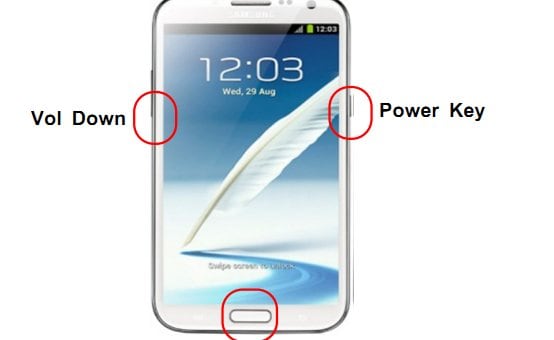
Dr.Fone - إزالة قفل شاشة أندرويد: هناك طريقة مباشرة لفتح الهاتف
إن استخدام Dr.Fone - Android Lock Screen Removal يعتبر وسيلة مباشرة لإعادة تعيين كلمة مرور أندرويد وفتح الهاتف. ليس هناك حاجة للقلق حول فقدان البيانات وهذاالبرنامج لفك قفل الهاتف يعمل مع أنظمة قفل مختلفة. بإمكانه إعادة تعيين كلمة المرور، النمط، رمز المرور وبصمات الأصابع في أقل من 5 دقائق. إنه بسيط جدا للاستخدام ولا يتطلب أي معرفة تقنية.
Wondershare يقدم لكم أمن 100٪ بحيث يقدم لك إذن الوصول إلى الجهاز. إنه بسيط وسهل الاستعمال ويبقي جميع البيانات على جهاز أندرويد سليمة.

Dr.Fone - Android Lock Screen Removal
إزالة 4 أنواع من أقفال شاشة الأندرويد دون فقدان البيانات
- بإمكانه إزالة 4 أنواع من أقفال الشاشة - النمط ورمز المرور وكلمة المرور وبصمات الأصابع.
- يزيل قفل الشاشة فقط، دون فقدان أية بيانات على الإطلاق.
- لا يتطلب أي مهارات تقنية، يمكن للجميع استخدامه.
- يعمل لسامسونج غالاكسي سلسلة S/Note/Tab، وLG G2/G3/G4، الخ
كيفية إعادة تعيين كلمة مرور هاتف أندرويد مع Dr.Fone - Android Lock Screen Removal؟
الخطوة 1: اختر "Android Lock Screen Removal"
افتح البرنامج. بعد ذلك حدد "المزيد من الأدوات" وانقر على "إزالة قفل شاشة الأندرويد" على الجانب الأيمن من النافذة. مع هذا الخيار يمكنك إعادة تعيين كلمة مرور أندرويد وإزالة قفل الشاشة بأنواعه الأربعة، الرمز الشخصي وكلمة المرور والنمط وبصمات الأصابع.

الآن قم بتوصيل هاتف الأندرويد مع جهاز الكمبيوتر وحدد "ابدأ" للمضي قدما.

الخطوة 2: تنشيط وضع التنزيل
عليك إدخال الجهاز في وضع التحميل. لذلك اتبع التعليمات المقدمة من قبل Wondershare:
- 1. إيقاف تشغيل جهاز أندرويد
- 2. اضغط مع الاستمرار على زر خفض الصوت مع زري التشغيل والقائمة معاً
- 3. الآن اضغط على زر رفع الصوت للدخول إلى وضع التحميل

الخطوة 3: تحميل حزمة الاسترداد
بعد إدخال وضع التنزيل، سيبدأ البرنامج في تنزيل حزمة الاسترداد تلقائيا. عليك الانتظار لحين اكتمال العملية.

الخطوة 4: إزالة كلمة مرور أندرويد دون فقدان البيانات
قريبا سوف تنتهي عملية تحميل حزمة الاسترداد. ثم سوف يبدأ البرنامج بإزالة شاشة القفل. بعد انتهاء العملية، يمكنك الوصول إلى جميع بياناتك على جهاز أندرويد وإعادة تعيين كلمة مرور أندرويد.

هذه الخطوات البسيطة بإمكانها أن تضمن لك تأمين هاتفك أندرويد بقفل شاشة بشكل سهل وسلسل، دون أي مخاوف. لا داعي لأن تشعر بالقلق حيال فقدان البيانات، وسوف تكون قادرا على إعادة تعيين الهاتف أندرويد الخاص بك. حتى لو نسيت كلمة مرور أندرويد، وكنت تفكر في كيفية بدء تشغيل الهاتف أندرويد الخاص بك مرة أخرى، هذه النصائح البسيطة سوف تساعدك.
فك الأقفال
- 1 فك قفل هواتف Samsung
- 1.1 نسيت كلمة مرور Samsung
- 1.2 فك قفل Samsung
- 1.3 تجاوز قفل Samsung
- 1.4 مولدات أكواد لفك قفل Samsung مجاناً
- 1.5 كود لفك قفل Samsung
- 1.6 أكواد سرية لSamsung
- 1.7 رمز شخصي لفك قفل بطاقة Samsung
- 1.8 أكواد فك قفل Samsung مجانية
- 1.9 فك قفل سيم Samsung مجاناً
- 1.10 تطبيقات فك قفل سيم غالاكسي
- 1.11 فك قفل Samsung S5
- 1.12 فك قفل Galaxy S4
- 1.13 فك قفل Samsung S3
- 1.14 كود فك قفل Samsung S3
- 1.15 اختراق Samsung S3
- 1.16 فك قفل Samsung غالاكسي S3ٍ
- 1.17 فك قفل Samsung S2
- 1.18 فك قفل سيم Samsung S2
- 1.19 كود فك قفل Samsung s2 مجاناً
- 1.20 مولدات أكواد فك قفل Samsung
- 1.21 قفل بصمة أصابع Samsung
- 1.22 شاشة قفل Samsung
- 1.24 قفل تنشيط Samsung
- 1.25 فك قفل Samsung غالاكسي
- 1.26 كلمة مرور فك قفل Samsung
- 1.27 إعادة تعيين Samsung مقفل
- 1.28 قفل شاشة Samsung S8/S7/S6/S5
- 1.29 S6 مقفل ولا يمكن الوصول إليه
- 2. كلمة مرور/قفل LG
- 2.1 فك قفل هاتف LG
- 2.2 إعادة تعيين قفل LG
- 2.3 شاشة قفل LG
- 2.4 أدوات تجاوز كلمة مرور LG
- 2.5 رمز شخصي احتياطي لهاتف LG
- 2.6 كود إعادة تعيين شاشة قفل LG
- 2.7 تجاوز التحقق من غوغل
- 2.8 الوصول إلى LG مقفل
- 2.9 فك قفل LG بدون كلمة مرور
- 3. كلمة مرور/قفل Android
- 3.1 إشعارات شاشة القفل
- 3.2 قفل أندرويد الذكي
- 3.3 قفل النمط على أندرويد
- 3.4 تهكير كلمة مرور واي فاي أندرويد
- 3.5 إعادة تعيين كلمة مرور Gmail في Android
- 3.7 عرض كلمة مرور واي فاي
- 3.9 تعطيل شاشة القفل
- 3.10 تطبيقات قفل شاشة Android
- 3.12 تطبيقات فك قفل Samsung
- 3.13 فك قفل شاشة Android بدون حساب Google
- 3.14 البرامج المصغرة على شاشة Android
- 3.15 إعادة تعيين كلمة مرور Android
- 3.16 خلفية شاشة Android
- 3.17 فك قفل Android دون PIN
- 3.18 نسيت كلمة مرور شاشة Android
- 3.19 قفل بصمات الأصابع لAndroid
- 3.20 فك قفل هاتف أندرويد
- 3.21 إعدادات شاشة قفل Android
- 3.21 أداة فك قفل مودم هواوي
- 3.21 فك قفل بوتلودر هواوي
- 3.22 فك قفل Android بشاشة مكسورة
- 3.23 تجاوز قفل شاشة Android
- 3.24 إعادة تعيين هاتف Android مقفل
- 3.25 إزالة قفل النمط لAndroid
- 3.26 نسيت كلمة مرور هاتف Android
- 3.27 فك قفل نمط Android دون إعادة تعيين
- 3.28 شاشة قفل النمط
- 3.29 نسيت قفل النمط
- 3.30 شاشة قفل الإيماء
- 3.31 تطبيقات قفل ببصمة الأصابع
- 3.32 تجاوز قفل شاشة Android باستخدام مكالمات الطوارئ
- 3.33 إلغاء قفل مدير جهاز Android
- 3.34 تجاوز كلمة مرور Android بدون إعادة تعيين المصنع
- 3.35 سحب لفك قفل الشاشة
- 3.36 قفل التطبيقات ببصمة الاصابع

